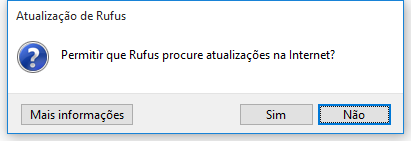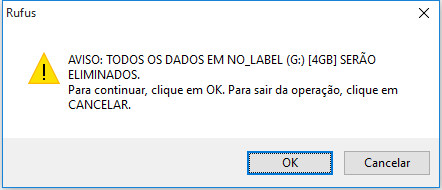O Rufus é uma ferramenta bastante versátil quando o objetivo é iniciar o computador (“dar o boot”, na gíria técnica) pelo pendrive. Isso pode ser útil em diversas situações, como, por exemplo, testar ou instalar um sistema operacional (especialmente em computadores sem unidade de CD/DVD, como os netbooks), restaurar backups, remover vírus, dentre outras.
Vantagens do Rufus em relação a outras ferramentas são seu tamanho reduzido (menos de 1MB), a quantidade de funcionalidades e a tradução para o Português, que é selecionada automaticamente de acordo com a configuração do Windows (e olha como o mundo é pequeno: descobri que ela foi feita por um professor do IFSE, Chateaubriand Vieira Moura).
Também não é necessário instalar o Rufus: para usá-lo, basta baixar do site oficial e executar.
Uma desvantagem do Rufus em relação a outras ferramentas é que ele não permite armazenar em um mesmo pendrive vários sistemas operacionais (Windows, Ubuntu e openSUSE, por exemplo). Nesse caso, talvez você possa utilizar o Hiren’s BootCD ou o RMPrepUSB.
Os passos aqui descritos, embora eu só use o termo “pendrive”, também se aplicam a cartões de memória. Se você vai utilizar um cartão de memória, onde houver “pendrive”, leia “cartão de memória”.
Por segurança, recomendo que você remova todos os pendrives que estão conectados ao computador e depois insira somente o que será utilizado.
Breve explicação sobre imagens ISO
Uma imagem ISO é um arquivo que contém uma cópia de uma mídia ótica (um CD ou DVD) e pode ser utilizado para gravá-la.
Assim, usando um programa de gravação, como o CDBurnerXP, é possível gravar um DVD com o openSUSE, por exemplo, usando a imagem ISO disponível para download no site do openSUSE. Com esse mesmo programa, você pode criar uma imagem ISO de um CD ou DVD que você possua, como o DVD de instalação do Windows.
Essa é apenas a utilização mais básica e comum das imagens ISO. É possível fazer muito mais com elas. Usando ferramentas como o DAEMON Tools, por exemplo, podemos acessar o conteúdo dessas imagens como se elas fossem CDs ou DVDs de verdade inseridos em uma unidade de CD/DVD do computador.
Usando o Rufus, podemos extrair o conteúdo de uma imagem ISO de um sistema operacional (o DVD de instalação do Windows ou o LiveDVD do Ubuntu, por exemplo) para um pendrive e utilizá-lo para iniciar o computador.
Um CD (ou DVD) que pode ser usado para iniciar o computador é comumente chamado de LiveCD (ou LiveDVD). Da mesma forma, é comum chamar um pendrive que pode ser usado para iniciar o computador de LiveUSB.
Como criar um pendrive inicializável a partir de qualquer imagem ISO
Vejamos como é simples criar um pendrive inicializável (bootable) a partir de uma imagem ISO qualquer (uma que contenha o DVD de instalação do Windows ou o LiveDVD do Ubuntu, como no exemplo anteriormente citado):
- Conecte o pendrive que será utilizado ao computador e inicie o Rufus. Possivelmente, ele solicitará permissão de administrador, que você deve conceder.
- Ele pergunta se deseja procurar atualizações para o Rufus na Internet, você pode clicar em Não e prosseguir.
-
Em Dispositivo, selecione o pendrive que receberá o openSUSE (confira o rótulo e a capacidade para se certificar de que é esse pendrive mesmo que será utilizado).
-
Certifique-se de que a opção Criar disco bootável com está marcada, e selecione Imagem ISO.
-
Clique no ícone do disco ao lado das opções Criar disco bootável com e Imagem ISO e abra o arquivo ISO cujo conteúdo deve ser extraído para o pendrive.
-
Clique em Iniciar. O Rufus exibirá um aviso:
- Leia-o atentamente e clique em OK para continuar.
Ao final do processo, seu pendrive terá os mesmos arquivos que um CD ou DVD apresentaria caso você gravasse a imagem ISO neles. Inclusive, você ainda poderá utilizar o pendrive para armazenar outros arquivos. Só tome o cuidado para não excluir ou renomear algum arquivo que veio da imagem ISO, o que pode prejudicar o bom funcionamento do sistema operacional que está no pendrive.
Agora, você poderá fechar o Rufus e iniciar o computador usando o pendrive, se quiser.
Como gravar o openSUSE em um pendrive
No caso específico do openSUSE, ao seguir as instruções acima e clicar em Iniciar, você perceberá que o Rufus fará uma pergunta:
Isso acontece porque a imagem ISO do openSUSE é uma imagem ISO híbrida (hybrid ISO), o que permite a você tratá-la de duas formas:
- como uma imagem ISO comum, caso em que o resultado é o mesmo produzido pelas instruções genéricas (os arquivos dentro da imagem ISO são copiados para o pendrive, e você ainda pode utilizá-lo para armazenar outros arquivos); ou
- como uma imagem DD (imagem de disco, igual a uma produzida pelo comando
dddo Linux), o que permite que alterações feitas no sistema (por exemplo, um arquivo que você baixou enquanto usava o Linux a partir do pendrive) sejam mantidas (então, no exemplo, você veria esse arquivo no mesmo lugar após reiniciar o computador pelo pendrive). Nesse caso, o resultado é o mesmo produzido pela ferramenta oficial, o SUSE Studio ImageWriter, antes disponível também para Windows, mas agora feita apenas para o Linux.
Se sua intenção é usar o pendrive de modo persistente (mantendo as alterações), marque a opção Gravar no modo Imagem DD. Clique em OK para iniciar o processo. Ao final, você terá um pendrive que poderá ser utilizado para iniciar o computador usando o openSUSE.
Note que no caso da imagem DD só é possível utilizar o pendrive com o sistema operacional nele contido. Então, seguindo nesse exemplo, em que o pendrive contém o openSUSE, você não pode contectá-lo a um computador com Windows e copiar arquivos para ele ou acessar um arquivo que você baixou enquanto usava o openSUSE do pendrive. Você pode, sim, iniciar qualquer computador usando esse pendrive e acessar um arquivo que você criou em outra vez que você o utilizou.